|
Audioaufnahmen lassen sich derzeit in bestechender Qualität und Präzision auch mit Hilfe von TuxVision auf einfachste Weise streamen. Besonders erwähnenswert ist dabei die Funktionalität in Verbindung mit dem Pay-Radio Programm von MusicChoice (MCE) , welches in Deutschland und Österreich von Premiere angeboten wird. Die Funktionsweise ist in etwa vergleichbar mit dem AudioSurfer-System von Technotrend, dass seinerzeit Verwendung für das etwas ältere ADR/DMX-Radio fand. An dieser Stelle möchte ich auch auf diese Möglichkeit hinweisen, die sicher auch interessant sein dürfte.
Ihr benötig dafür, wie auch beim Videostreaming eine aktuelle Version von TuxVision. Die Grundlagen wurden ja bereits hier erläutert. Ich gehe daher davon aus, dass Trex und TuxVision bereits installiert wurde und Euere Box entsprechend ins Netzwerk eingebunden ist. Falls nicht, findet Ihr beim Videostreaming die nötigen Infos. Zudem ist es von Vorteil, wenn Ihr parallel zum Streamen eine offene Internetverbindung habt. Es macht sich daher gut, wenn man eine Flat hat. Es sei nur erwähnt, dass diese Internetverbinung dabei nicht zum downloaden verwendet wird, sondern nur um die Titelinfos von MusicChoice zu bekommen.
Im Wesentlichen ist die ganze Sache nur von einigen Einstellungen abhängig. Ihr öffnet also TuxVision und macht dann erst mal einige Einstellungen.
Die Einstellungen für die DBox sollten eigentlich schon passen, wenn nicht, müsst Ihr das noch nachholen, ansonsten macht Ihr mit den Audio und MCE-Einstellungen weiter.
macht hier einfach bei capture Audio only ein Häkchen. Danach noch die Option pass through MPEG Audio... aktivieren. Das macht sich so am besten, wenn man von MCE streamt.
Dann klickt Ihr weiter auf den Reiter MCE. Wenn Ihr wollt, dass die gestreamten Titel immer brav geteilt werden, klickt Ihr auf Enable MCE FileSplitting. Das bewirkt, dass die MCE-Titel punktgenau auf Eurer Festplatte landen. Schneiden ist hinterher meist überflüssig. Um der ganzen Sache noch den Kick zu geben, macht dann auch noch ein Häkchen bei Use Internet for TrackData. Damit wird die gestreamte Datei nach Interpret und Titel benannt. Das erklärt auch die benötigte Internetverbindung. Absolut genial!! Die Option Timeout könnt Ihr so lassen. Als MCE URL bitte "websongid.musicchoice.co.uk" eingeben.
Bei neueren Versionen ab 1.7.1 bitte auch unter dem Reiter "DBox" die Option UDP-Streaming aktivieren, da ansonsten die Box und Tuxvision hängen bleibt (so habe ich das jedenfalls festgestellt)!
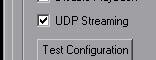
Wenn dass alles gemacht wurde, den Options-Dialog schließen und dann kann's losgehen. Um den Streamvorgang zu starten, evtl. noch den RadioMode aktivieren und den Channel in der Liste auswählen. Wenn TuxVision bereit ist (erkennbar am aktivierten Record-Button), klickt Ihr dann auf Record und nach einigen Sekunden beginnt Tuxvision, die Daten in den Zielordner abzulegen.
Zudem werden dann auch diverse Informationen, z.B. Titeliifos, im unteren Bereich angezeigt
Das wars dann eigentlich schon. Die Dateien werden dann im .mpa-Format abgelegt. Dies ist eigentlich ein MPEG1 bzw MPEG2 kompatibles Audioformat, dass zwar die meisten Audioplayer abspielen und viele Decodierungsprogramme auch in das Wave-Format dekodieren können, aber oft nur, wenn man die Dateierweiterung in .mp2 o.ä. ändert. Da man natürlich unter Umständen Unmengen an Dateien zusammen bekommen kann, könnte das etwas mühsam sein. Es ist ratsam ein Tool zu verwenden, dass diese Aufgabe in nullkommanix übernimmt. Ich empfehle daher das Tool 1-4a Rename.
Nachdem Ihr die Dateien umbenannt habt, kann man sie noch ins Wav-Format dekodieren. Schnell und einfach geht das mit dem kostenlosen Tool von Xaudio MPEGDJGoWave.
Trotz aller Präzision, die eine nachträgliche Schnittbearbeitung dieser MCE-Files meist unnötig macht, hat die ganze Sache einen nicht ganz zu verharmlosenden Nachteil, den Ihr sicher auch bemerken werdet. Das Audiomaterial hat oft einen zu geringen Pegel. Bevor man also davon eine CD brennt, solllte man daher dieses Audiomaterial vorher immer normalisieren. Diese Nachbearbeitung geht auch mit vielen CD-Brennprogrammen zu bewerkstelligen. Ich verwende hierfür Steinbergs Wavelab. Dieses doch recht professionelle Programm bietet dafür die besten Möglichkeiten. Es gibt aber auch billigere oder Free- und Shareware-Tools, die zum Ziel führen. Das liegt dann bei jedem selbst. Die Qualität ist auf jedem Fall Top, ganz im Gegensatz zu dem was man in vielen Filesharing-Systemen wie z.B. Kazaa oder Emule bekommen kann.
|

